
当サイト主催のセミナーの受講後にいただいた質問とその回答をブログ記事としてまとめるシリーズの第6弾です。
前回第5弾が2019.7.25ですので1年ぶりのの更新となってしまいました。
なお、当サイトのセミナーにご参加いただいた方からは、セミナー内容に関するご質問やPower BIに関する疑問や困りごとに関するご相談などを無料で承っていますので、ご受講いただいた方は遠慮なくご質問ください。
受講者からの質問内容
この質問は以前から多く問い合わせがあって、都度、個別にて回答しておりましたが、
センサーから毎日1ファイル出力されます。
追加されたデータを自動で取り込んで更新したいのですが、どのようにすれば良いでしょうか?
毎月社内システムからcsvで取得する情報で集計したいです。手動で取り込むのではなく、自動で取り込む方法を教えてほしいです。
センサーやシステムから毎回同じフォーマットで出力されるファイルを使って自動に集計したいという事もよくある状況ですね。
Excelだと、複数ファイルを一つのファイルに結合してから取り込む必要があったのですが、Power BIでフォルダからの取り込みを使えば複数のファイルを取り込むことが可能です。
今回は、1か月ごとに出力される複数ファイルを一つのデータにまとめ、集計する操作についてご説明していきます。
大まかな手順としては、
1.Power BIでフォルダ接続を使って、フォルダ配下のファイルを読み込む
2.取り込んだデータを使ってグラフを描画
3.フォルダにファイルを追加して更新して追加して取り込まれているか確認。
といったイメージです。
準備:データソースとフォルダの準備
今回のデータはこんなイメージのものでした。
2017年1月のCSVデータ

2017年2月のCSVデータ
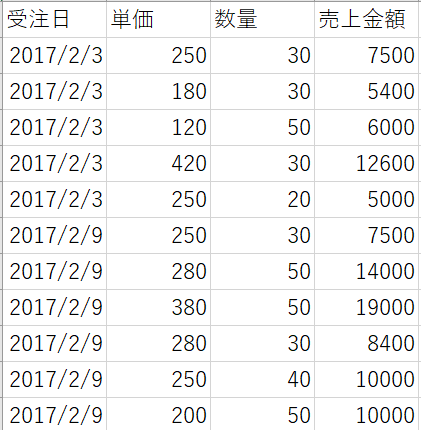
各ファイルの項目は「受注日」「単価」「数量」「売上」で統一されております。
ファイルが格納されるフォルダ「取り込みフォルダ」を用意して、最初の2017年1月のCSVファイルを置いておきます。
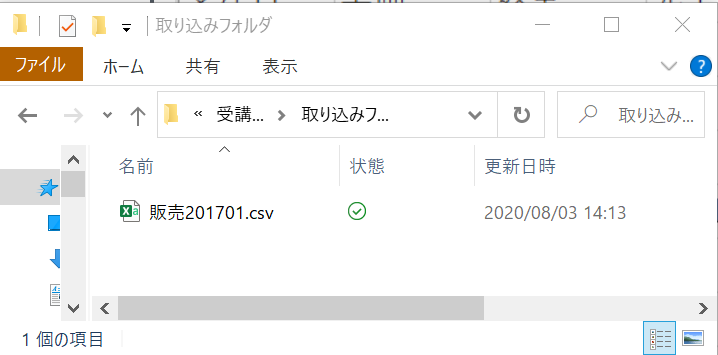
手順:以下の動画を参照ください
まとめ
いかがでしたでしょうか?
フォルダ取り込みを行うと、システムから出力されるCSVやExcelファイルなどをフォルダに配置するだけで、自動的に取り込み集計を行ってくれます。
大変、簡単な手順で行うことができますので、ぜひぜひ、業務への活用をしてみてください。
今回、動画でのアップが初めてとなり、お聞き苦しい部分があるかと思いますが、徐々に改善していこうと思いますし、今まで更新できていなかった分、これから動画にコンテンツを更新していこうと思いますので、よろしければチャンネル登録していただきますと幸いでございます。
どうぞ、よろしくお願いいたします。












